表格内容多、类别多,有时需绘制多斜线表头,现在给大家介绍一种多斜线表头的绘制及文本录入方法。
以如下表头及文字为例说明:
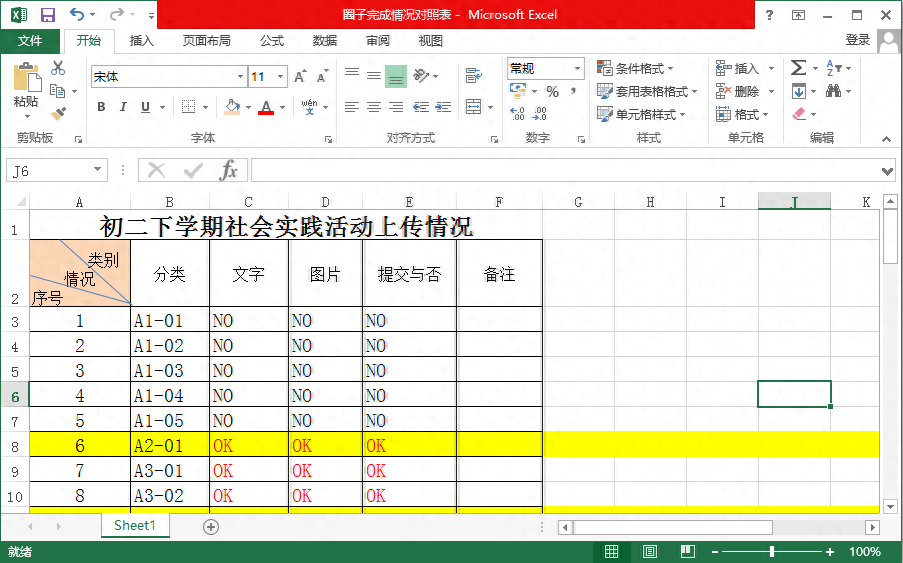
工具/原料
- lenovoThinkCentre E77
- Microsoft Windows10 专业版
- Microsoft Office Excel2007
1.打开EXCEL表格,进入编辑页面。选择要制作斜线表头的单元格,如图所示,选择单元格(2X1)。
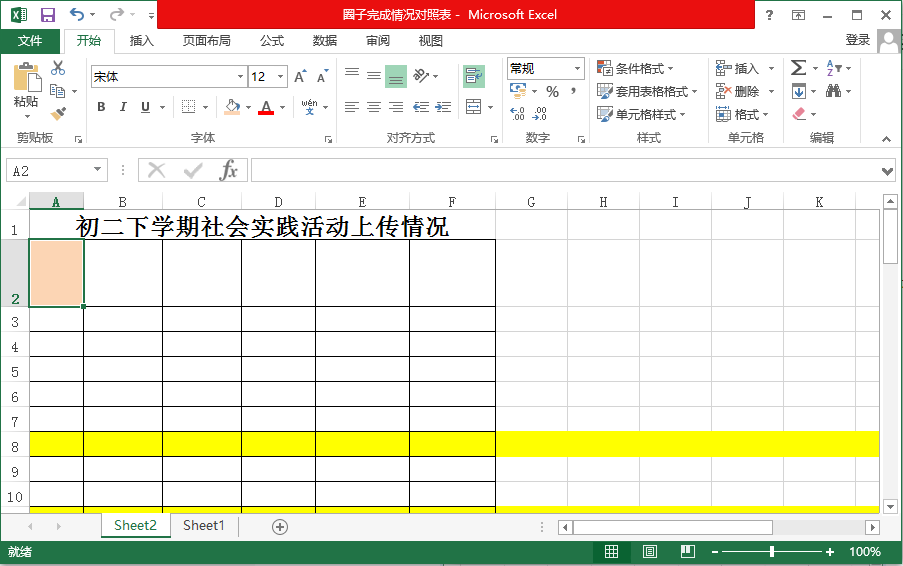
2. 先预先初步调整单元格的宽度(适当宽一点,便于绘制表头),输入表头文字,用“Alt” “Enter”手动换行。
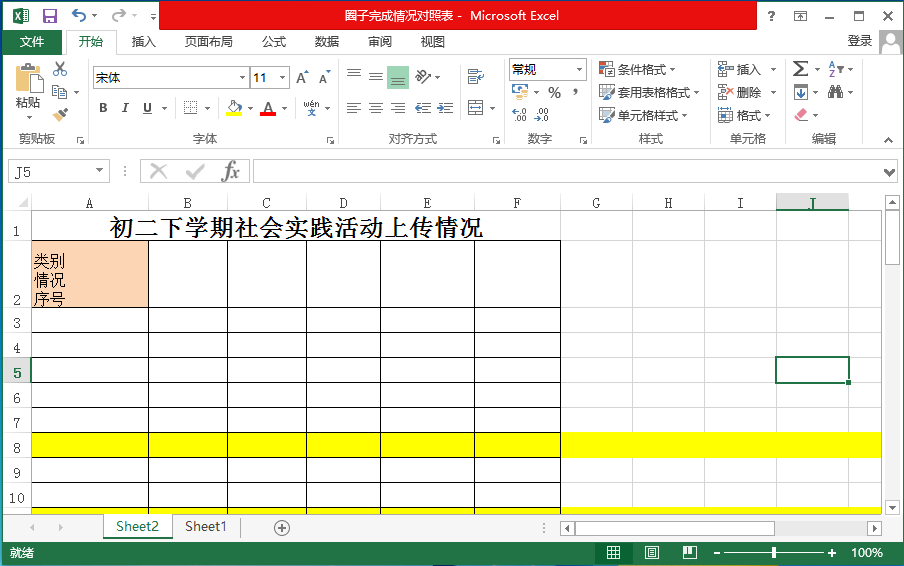
3.选择“插入”→“形状”→“直线()”,准备手动绘制表头。如图所示:
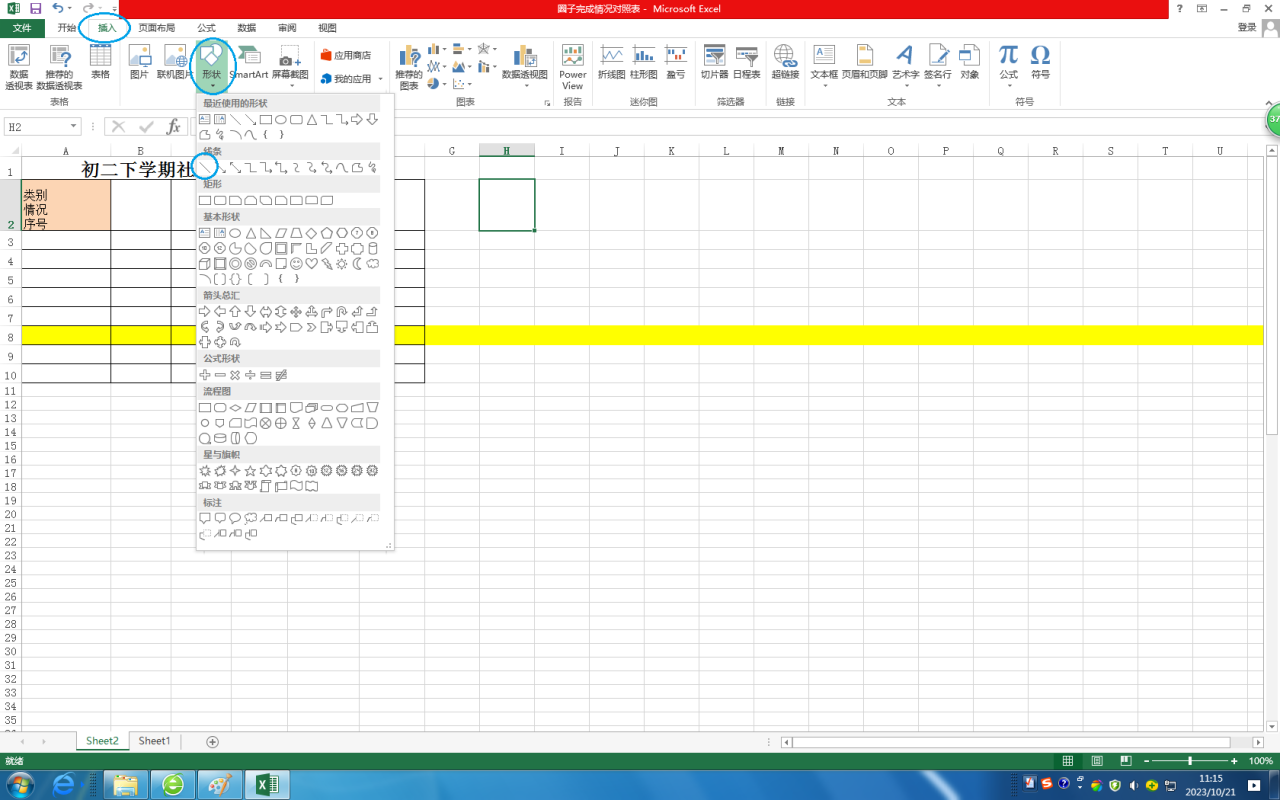
4.手动绘制表头,如下图:

5.手动调整该单元格文字的前后位置,完成表头绘制及文字输入。
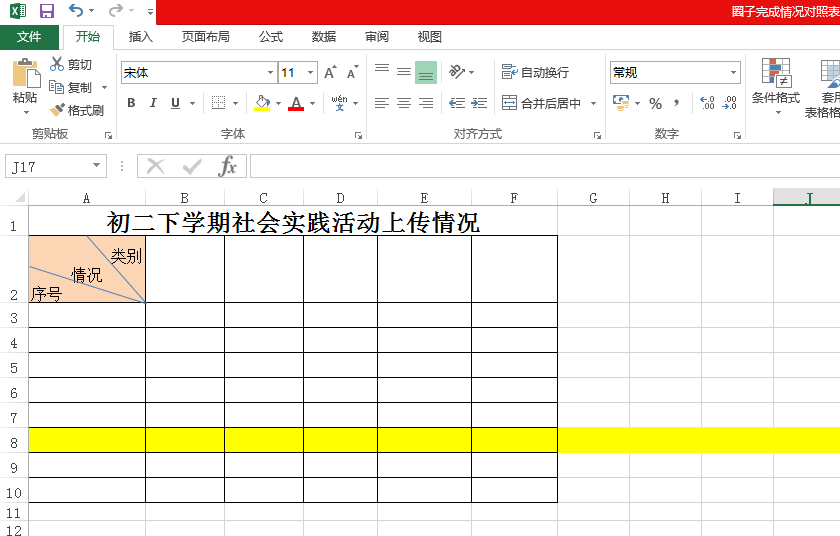
总结
- 此种方法需要手动绘制及调整的步骤较多,熟能生巧,实践多了,速度质量都会快速提升。


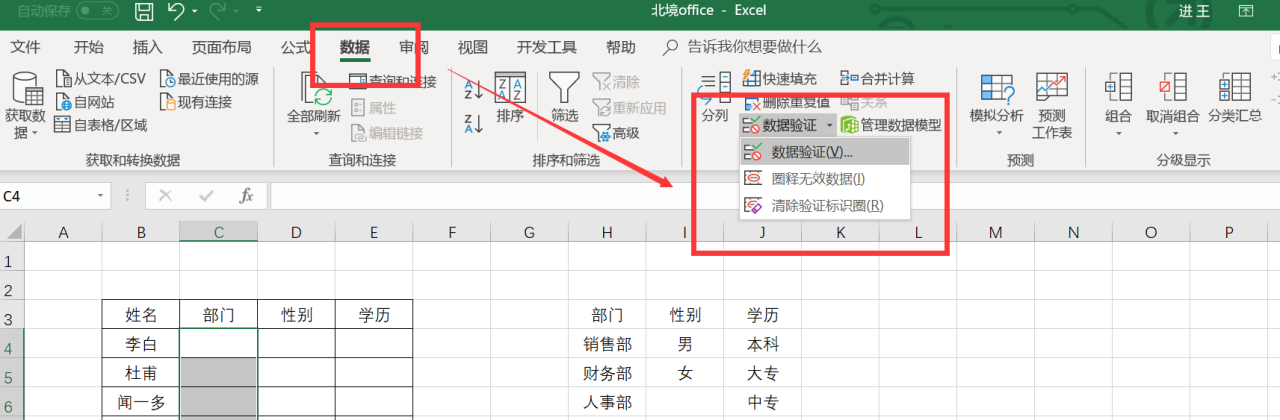
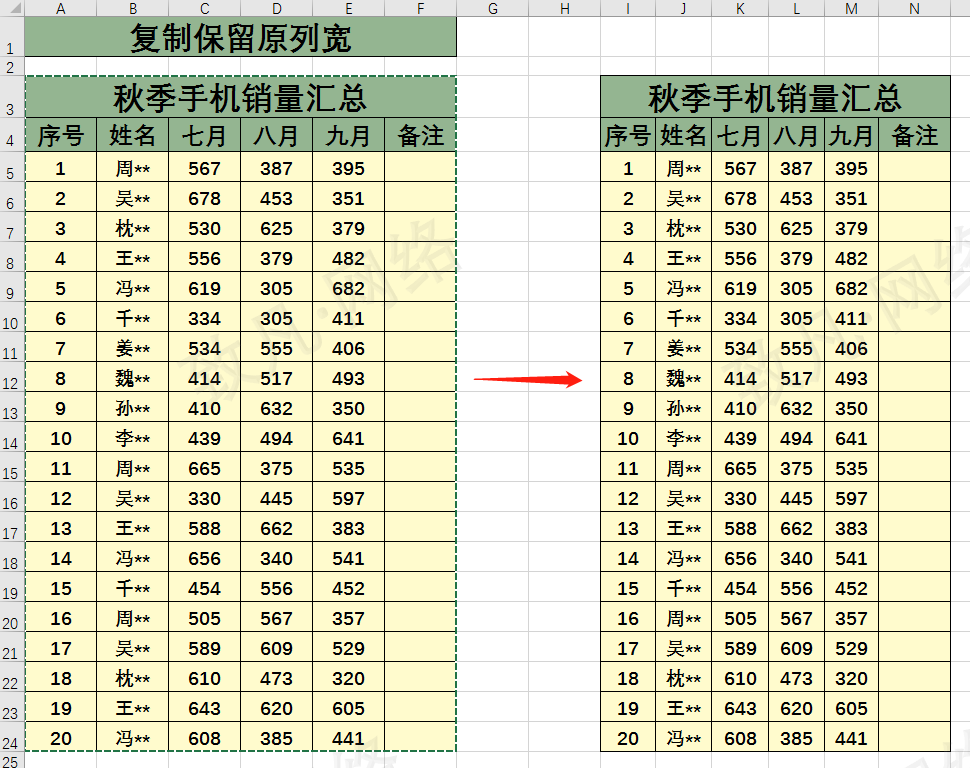

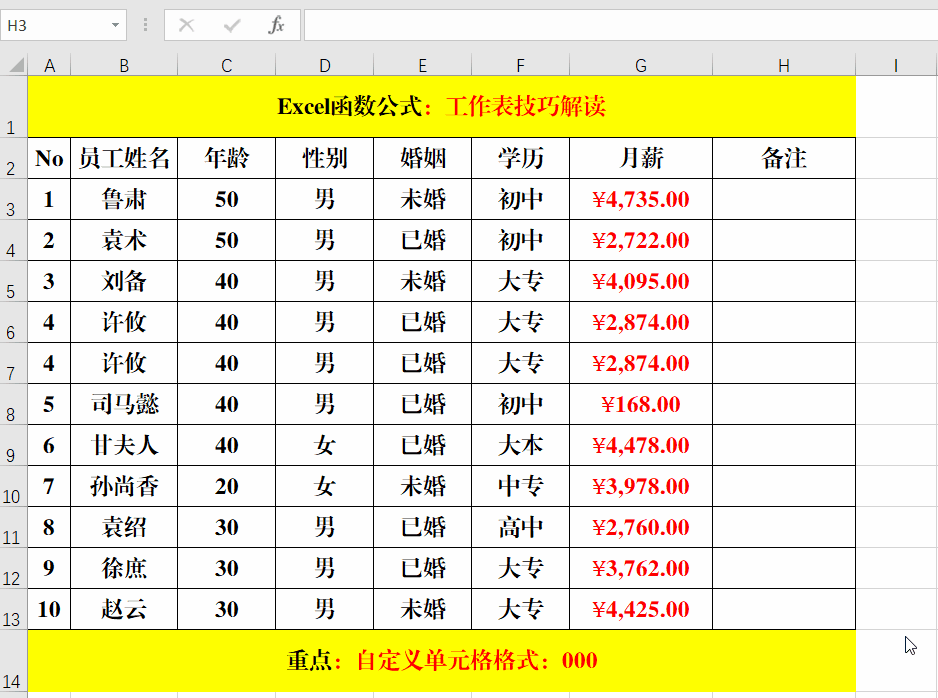
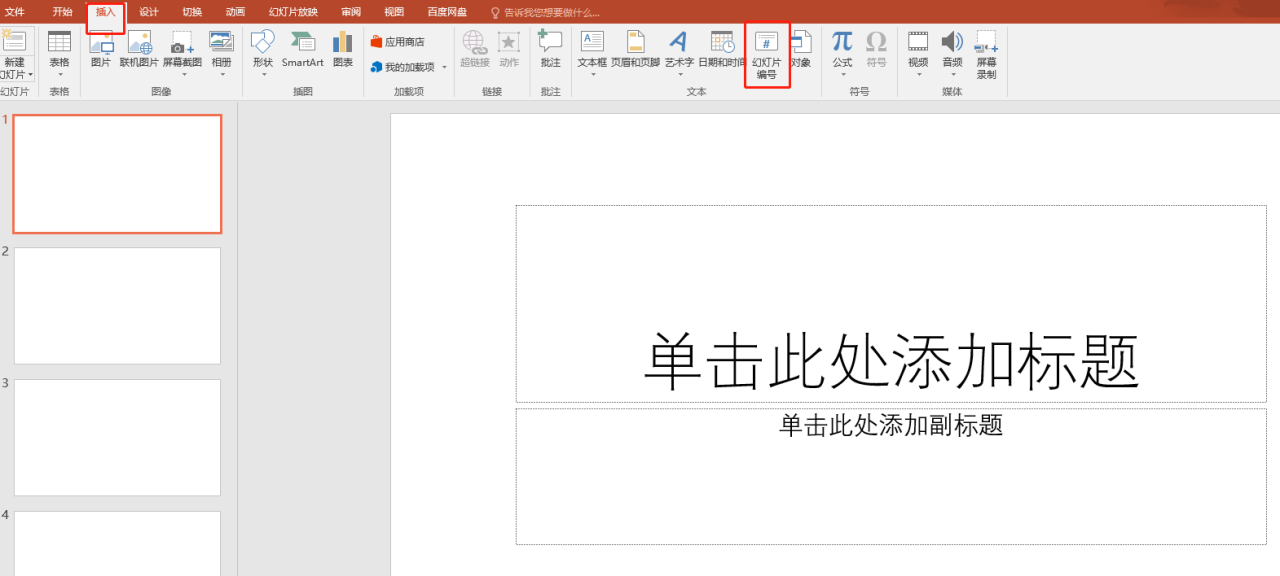
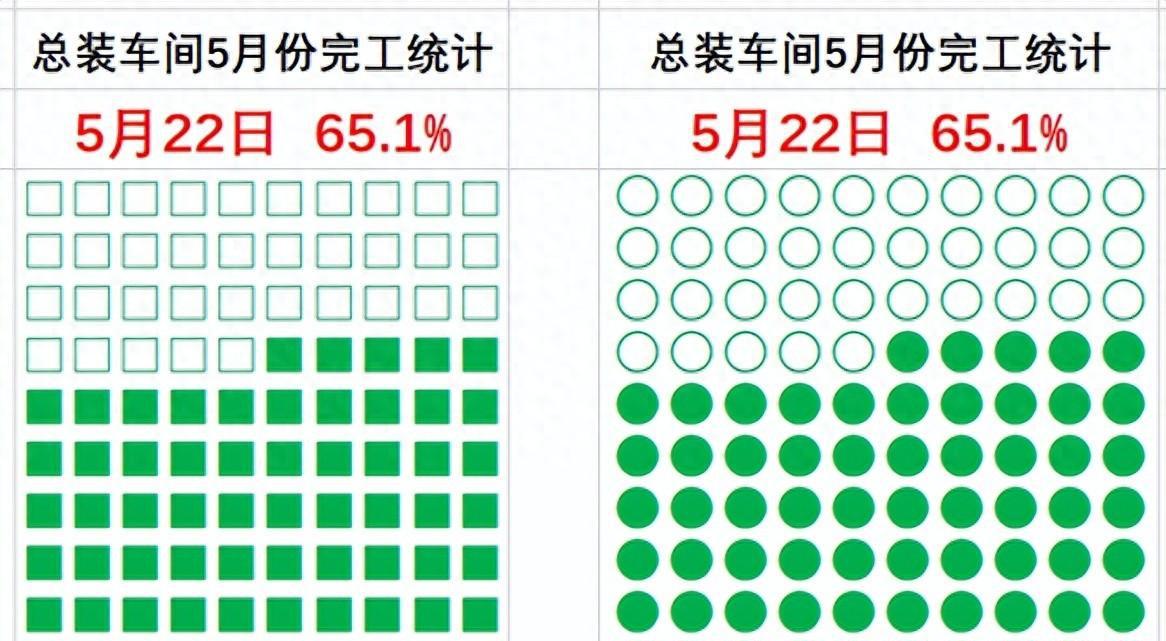
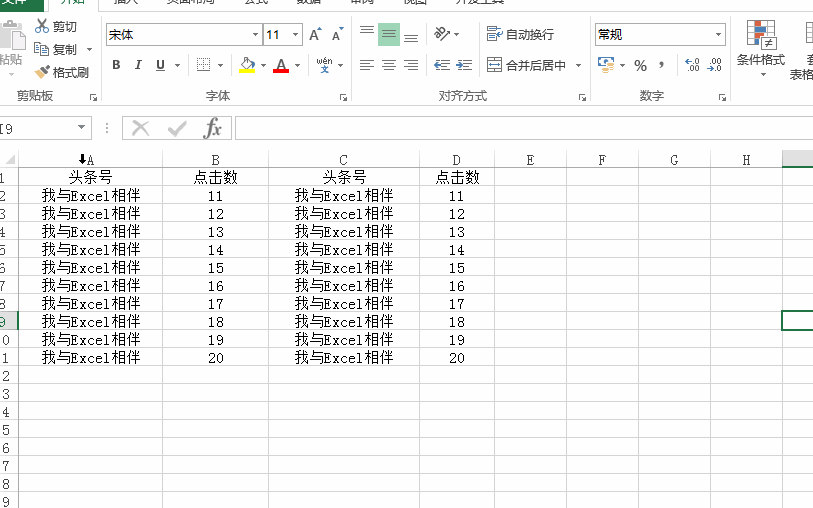
评论 (0)